WPS 邮件合并如何生成多个文档?
在日常办公中,很多场景需要为多位人员生成内容相同但数据不同的文档,如邀请函、工资条或证书。如果逐一手动编辑,效率低且容易出错。WPS 邮件合并功能正是解决这一问题的利器,它不仅能将模板与数据源结合,还能一键生成多个独立文档。本文将从实践操作、技巧要点和常见问题出发,教你如何高效使用 WPS 邮件合并生成多份文档。

理解“生成多个文档”的意义
所谓“生成多个文档”,就是将一份主文档模板与 Excel 数据源中每条记录对应的内容合并,并为每条记录生成独立文档,而不是全部内容堆在一个文件中。例如,你有一份邀请函模板和一个包含 50 条记录的 Excel 表格,使用“合并到不同新文档”选项即可生成 50 个单独文档,每个文档自动填充对应姓名和单位信息,这样便于打印或单独发送。类似操作在 WPS 论坛 上已有详细讨论,实践中非常实用。
准备阶段:模板与数据源构建
1. 制作主文档模板
打开 WPS 文字,新建文档并设计模板,例如邀请函或证书,保持格式统一,并在可变位置插入占位符,如“姓名”“部门”。在模板准备好后,可以参考将 Word 转换为 PDF 的完整教程与实用技巧,在生成文档后批量转换 PDF,提高后续处理效率。
2. 准备 Excel 数据源
创建 Excel 表格,第一行为列标题,如“姓名”“邮箱”“单位”,后续每行为对应记录。建议保存为 .xls 格式,因为在 WPS 邮件合并中,旧版本对 .xlsx 有时会出现兼容问题,这一点在 WPS 官方教程 中也有提示。
关闭 Excel 文件,保证 WPS 能正常读取数据源。

操作流程:在 WPS 中批量生成文档
步骤 1:打开数据源
在主文档中,点击【引用】→【邮件】→【打开数据源】,选择准备好的 Excel 表格并确认 Sheet 页。
步骤 2:插入合并域
光标定位在模板变量位置,点击【插入合并域】,选择对应字段如“姓名”“部门”。如果每页需要显示多条记录,可使用“Next Record”域跳转到下一条数据,技巧可参考 CSDN 教程。
步骤 3:预览合并
点击【查看合并数据】,浏览每条记录合并后的效果,确保变量位置和数据无误,避免批量生成后才发现问题.
步骤 4:选择合并方式生成多个文档
确认无误后,选择“合并到不同新文档”,WPS 会为每条记录生成独立文档,并自动提示保存路径。这样,每条记录都对应一个单独的 Word 文件,方便后续打印或发送。
步骤 5:批量输出与处理
生成的 Word 文档可以批量转换为 PDF,或直接打印发送。若需要批量处理 PDF,也可使用 WPS PDF 转换器。此外,若你还没有安装 WPS Office 最新版本,可参考 如何轻松获取 WPS Office 2023 获取完整功能。
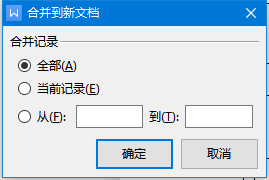
技巧与常见问题
技巧 1:每页多条记录布局
如果需要每页显示多条记录(如工资条),可在模板中插入多个“合并域”并使用“Next Record”跳转,实现一页多条效果。
技巧 2:数据源规范
- 避免合并单元格;
- 单元格格式尽量统一为文本;
- 文件名和路径建议英文或拼音,避免空格和特殊字符。
常见问题
- 生成后文档在一个文件中? 选择了“合并到新文档”而非“不同新文档”。
- Excel 数据无法读取? 可将
.xlsx另存为.xls解决。 - 变量显示为字段名? 说明没有选择正确数据源或合并域未插入。
- 生成慢或未生成? 数据量大时耗时增加,建议分批操作或检查 WPS 版本及系统内存。
总结
WPS 邮件合并批量生成多个文档的关键流程包括:
- 准备模板与 Excel 数据源;
- 插入合并域并使用“Next Record”控制多条记录;
- 预览合并结果,确保准确无误;
- 选择“合并到不同新文档”,生成独立文件;
- 批量输出或转换 PDF,提高后续处理效率。
通过掌握这些操作,你可以轻松批量生成邀请函、工资条、证书等文档,大幅提升办公效率。结合文中内链教程和外链工具,你的 WPS 办公流程将更加规范、专业且高效。
为什么要在 WPS 文档中添加背景图? 在办公或内容创作中,视...
我做科研整整12年,从硕士到博后,再到带学生,电脑里始终只...
为什么要用 WPS 查错别字? 无论你在写论文、报告、公文还是...
WPS 云盘是什么?为什么越来越多人使用? WPS 云盘是 WPS Of...
WPS Office 为什么深受教育行业青睐? 在教育行业数字化快速...
在日常办公或学习中,我们常常有一些内容不希望直接展示,比...

